Portable Document Format или сокращенно PDF, в переводе с английского – межплатформенный открытый формат, который предназначен для электронных документов. Данный формат был разработан Adobe Sistems в 1993 году и в первую очередь предназначался для демонстрации полиграфической продукции в электронном виде. По началу данный формат читался только программой Adobe reader, которая была еще и платной, поэтому большой популярностью PDF похвастаться не мог, но после того, как Adobe сделала версию бесплатной программы Adobe reader, PDF сразу же начал набирать популярность. В настоящее время существует огромное большое программ для чтения PDF файлов, а так же все современные браузеры поддерживают данный формат.
Почему же PDF так популярен? Дело в том, что данный формат предоставляет возможность внедрять в электронный документ не только растровые и векторные изображения, но и различные шрифты, а также 3D объекты. Именно поэтому данный формат очень популярен не только среди дизайнеров, которые демонстрируют в PDF документах свои работы, но и среди предпринимателей и различных организаций, которые с помощью PDF документов делятся каталогами продукции, коммерческими предложениями и различными презентациями.
Офисные работники, такие как секретари или менеджеры для создания PDF документов используют различные программы, самой популярной из платных является – Adobe acrobat. Что же касается дизайнеров – они для этих целей используют фотошоп, который отлично работает с PDF форматом.
1. Создание PDF документа в Photoshop
Давайте рассмотрим создание простой PDF презентации в программе фотошоп. Я подготовил несколько страниц презентации с текстовым и графическим контентом, каждая страница должна быть сохранена отдельным файлом в формате PSD.
При подготовке страниц презентации необходимо учитывать, что текстовая информация должна быть именно в текстовом формате, т.е. слой с текстом не должен быть растрирован или преобразован в смарт-объект, иначе при просмотре PDF он будет расплываться, особенно при увеличении.
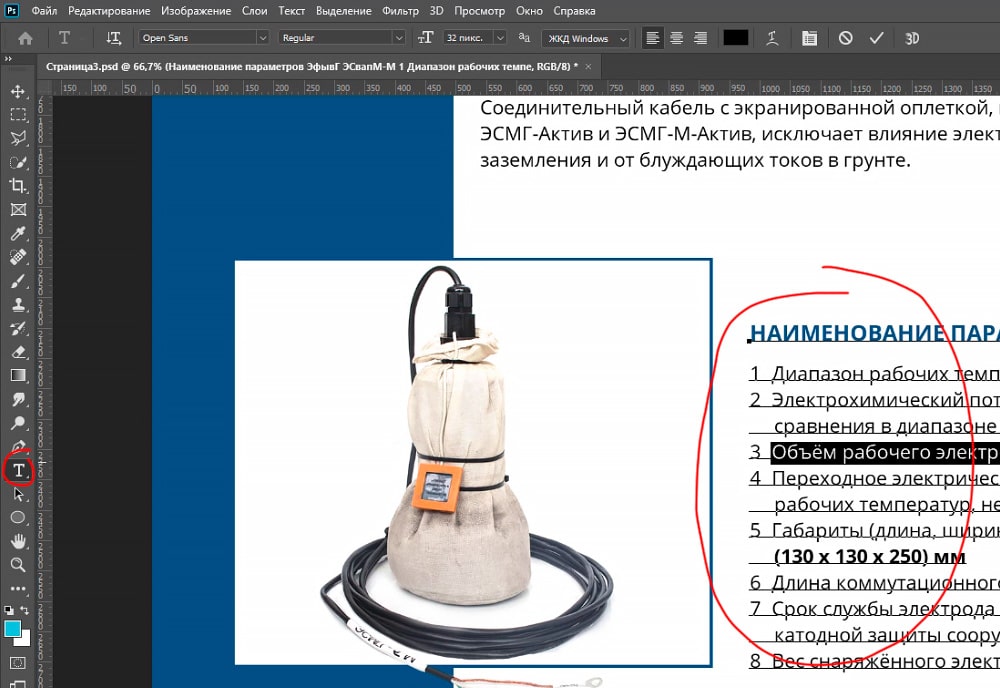
Что касается графических объектов – если это растровые изображения, то они должны быть в хорошем качестве и большого формата, не в коем случае не увеличивайте изображение, лучше подобрать его по размеру или больше требуемого размера и уменьшить его до нужных форматов. Различные вспомогательные элементы, типа полосок, стрелочек, галочек и т.п., лучше рисовать векторными фигурами, так как векторный формат не будет терять в качестве при любом увеличении.

Размер страницы обычно используют стандартный – А4, потому что такой размер удобен, к примеру если вы отошлёте коммерческое предложение какой-нибудь компании, секретарь его сможет легко распечатать на листах А4 и предоставить на рассмотрение руководству.
После того, как все страницы презентации подготовлены и пронумерованы, можно создать из них PDF документ. Сделать это можно двумя способами:
1. Можно сразу открыть все страницы отдельными вкладками в фотошопе и выбрать в верхнем меню “Файл” – “Автоматизация” – “PDF презентация” и поставить галочку “Добавить открытые файлы”. После этого страницы можно установить в нужном порядке, либо просто отсортировать по имени, либо в ручную, путем перетаскивания левой кнопкой мыши.
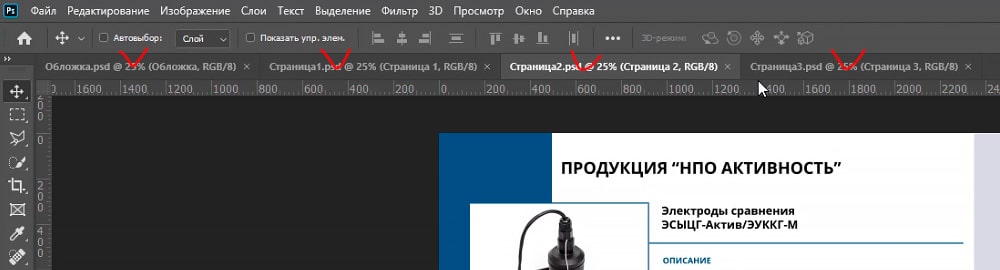
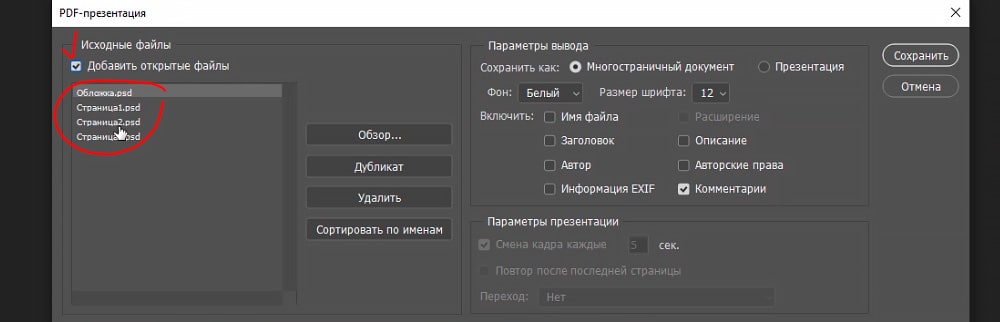
2. Во втором случае, когда у вас готовые страницы лежат в отдельной папке, просто открываем в верхнем меню “Файл” – “Автоматизация” – “PDF презентация” и нажатием на кнопку “Обзор” находим наши подготовленные страницы.
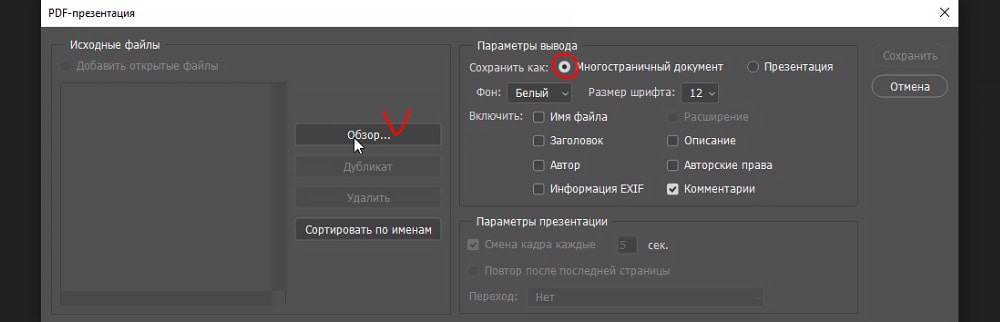
Теперь, когда у нас страницы открыты и установлены в нужном порядке необходимо убедиться, что в настройках установлено сохранение, как “Многостраничный документ”, остальные настройки можно оставить по умолчанию. Нажимаем “Сохранить”, выбираем место сохранения, еще раз жмем “Сохранить” и в открывшемся окне устанавливаем следующие настройки:
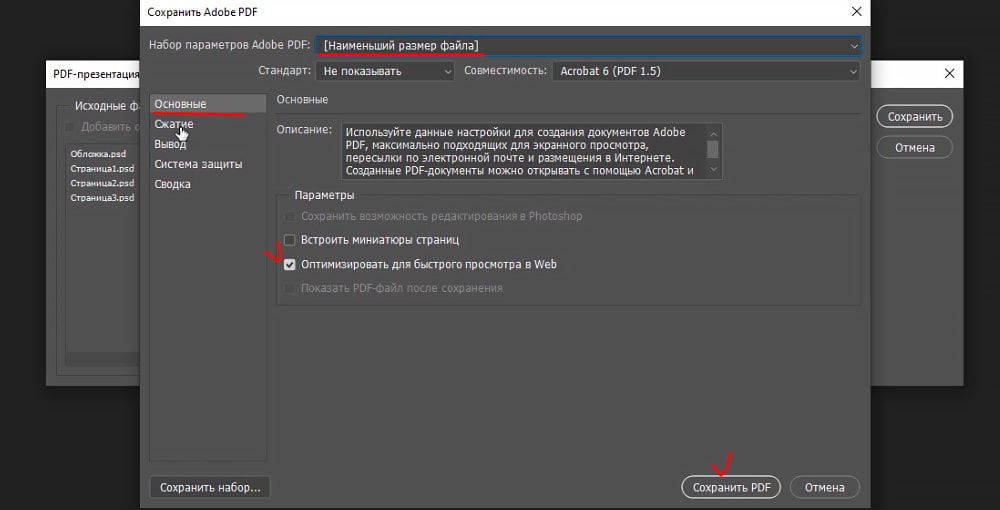
1. Набор параметров Adobe PDF – устанавливаем “Наименьший размер файла, если документ создаётся именно для просмотра на экранах устройств. Если для печати, то ставим какой-либо параметр для печати, тут всё логически понятно. Параметр “для печати с возможностью изменения” нужно ставить, если в дальнейшем планируется как-то корректировать данный документ через какую-нибудь программу.
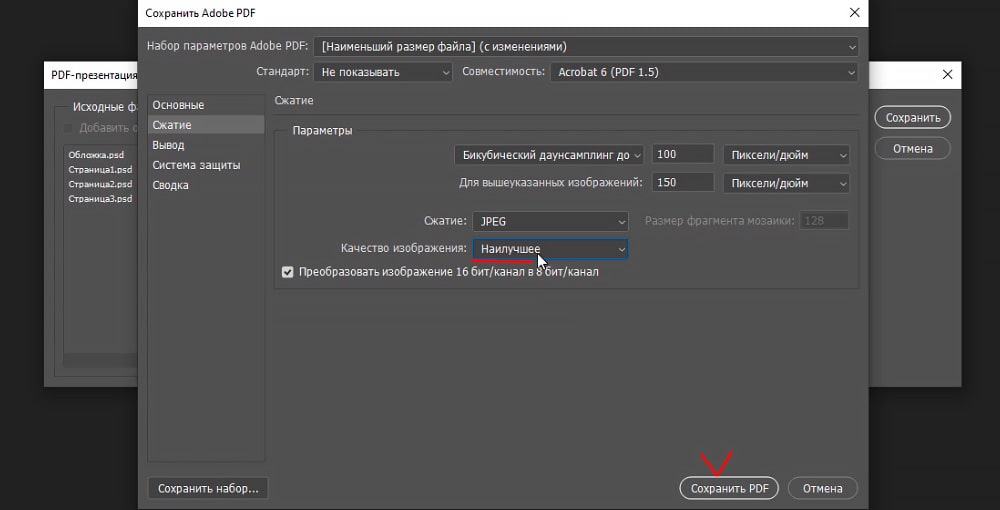
2. Далее, во вкладке “Сжатие” качество изображения оставляем “Наилучшее”.
Ну и все остальные настройки можно оставить по умолчанию. Нажимаем “Сохранить PDF”. Открываем его простым браузером и можем просматривать: листать, увеличивать и умеьшать, а так же при необходимости распечатать.
2. Создание 3D pdf документа в Photoshop
Теперь рассмотрим создание 3Dpdf документа. PDF документ может демонстрировать 3D объекты, но только при просмотре через специальные программы, типа Adobe reader, через браузеры такого, к сожалению пока делать нельзя, думаю, что в скором времени и разработчики браузеров внедрят такую возможность. При просмотре через браузер сам 3D объект будет видно, но просто как изображение, т.е. вращать его и как-то изменять вид будет не возможно.
3D редактор в фотошоп изначально был внедрён разработчиками именно для 3D печати, суть его работы заключается в мелкой предпечатной корректировке модели и отправки его в печать на 3D принтер. Для полноценного 3D моделирования редактор фотошоп не подойдёт, но именно через этот редактор можно можно импортировать 3D модели в 3Dpdf документы из всех популярных 3D редакторов, таких как 3Dmax, Cinema4D, Blender, Google SkethUp и других. Поэтому, даже если вы будите создавать PDF документ не в фотошопе, а в Adobe Acrobat, то при внедрении 3D моделей, без фотошоп всё-равно не обойтись.
Для примера можно взять какую-нибудь 3D модель, например вот такого робота и сохранить данную модельку в PDF формате.
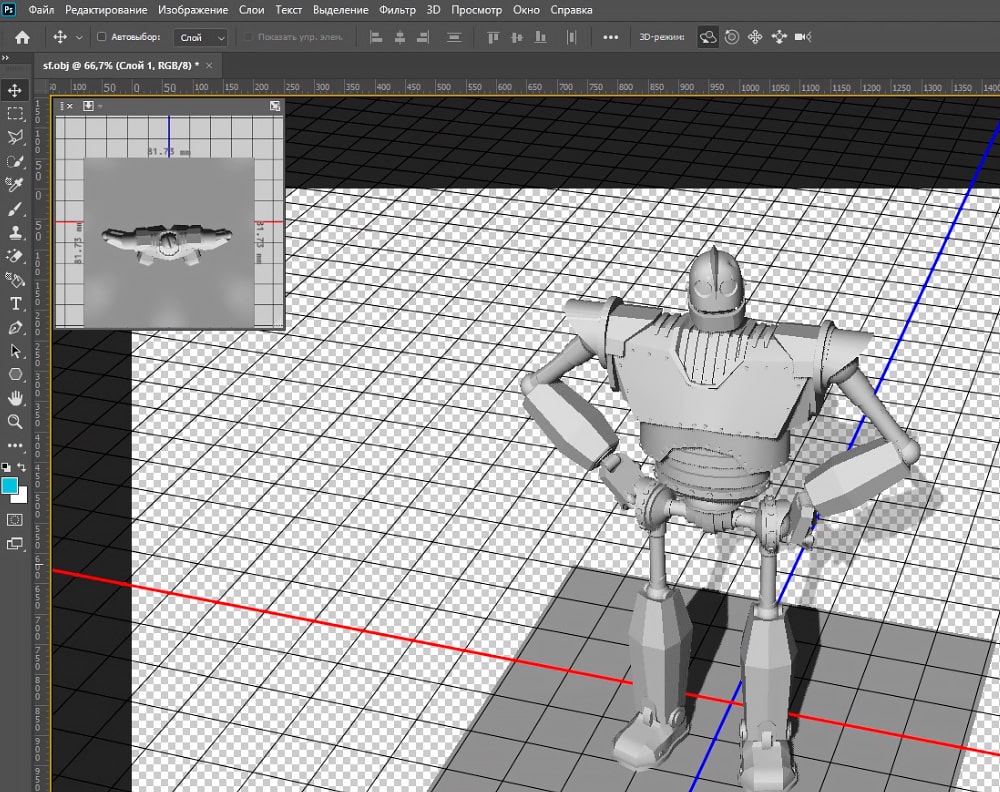
Если вы не владеете работой с 3D редакторами, то можете просто нагуглить бесплатные 3D модели для фотошоп в формате 3UD, obj или другом, найти такие модели совершенно не сложно.
И так, я открыл 3D модель в фотошопе, теперь в верхнем меню выбираем “3D” – “Экспортировать 3D слой”, выбираем “3D PDF”, нажимаем “Ок”,
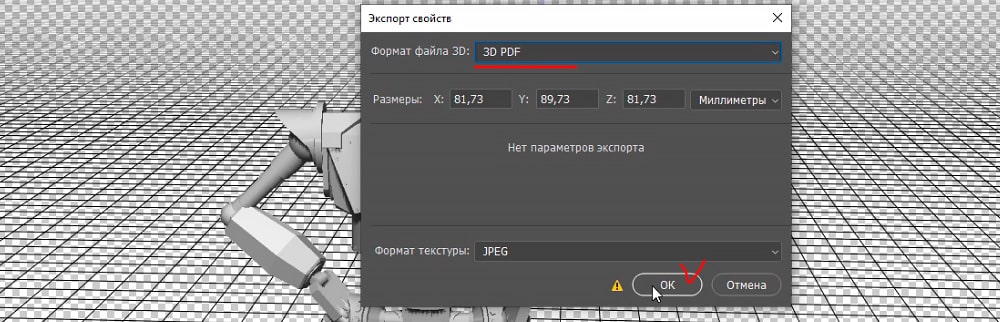
выбираем место сохранения, жмём “Сохранить” и в открывшемся окне настроек, во вкладке “Основные” ставим галочки на пунктах “Встроить миниатюры страниц” и “Оптимизировать для быстрого просмотра в WEB”.
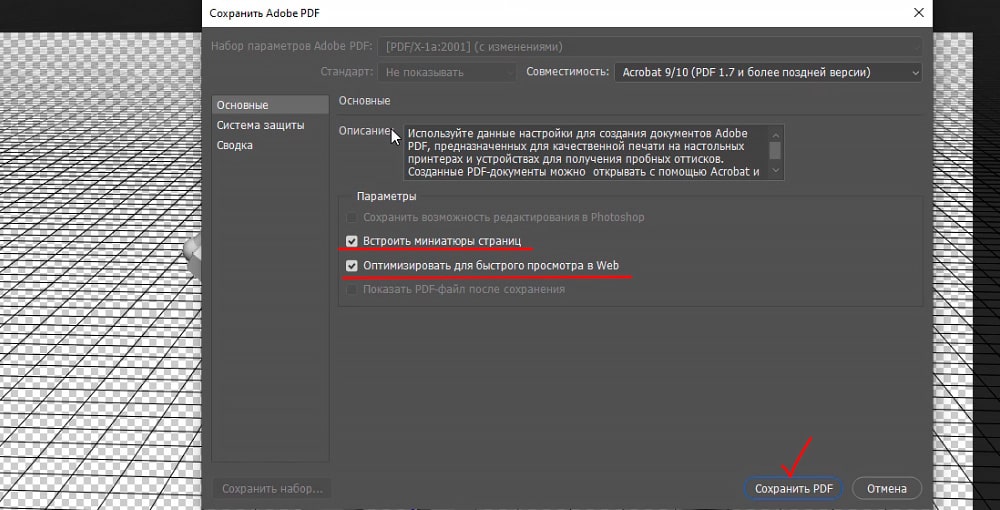
Теперь открываем документ с помощью программы Adobe Acrobat reader и нужно просто активировать 3D объект, выбрав “Доверять только сейчас” и кликнув по объекту правой кнопкой мыши.
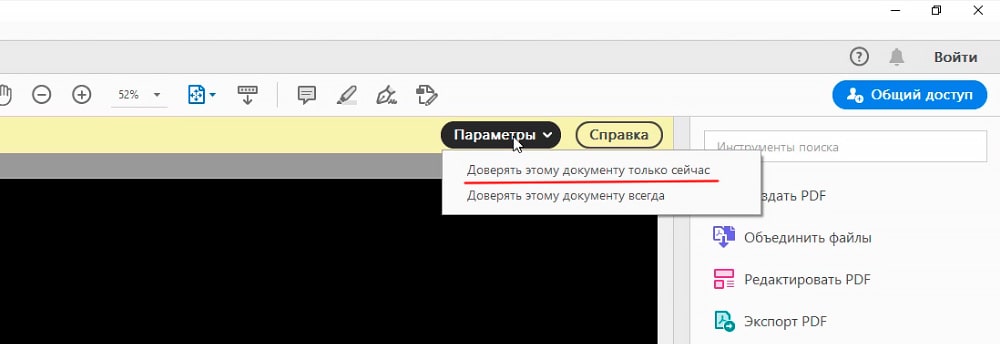
Теперь мы можем вращать объект, менять различные его настройки, например задавать ему различный внешний вид, изменять источники света, изменять цвет фона и т.п..
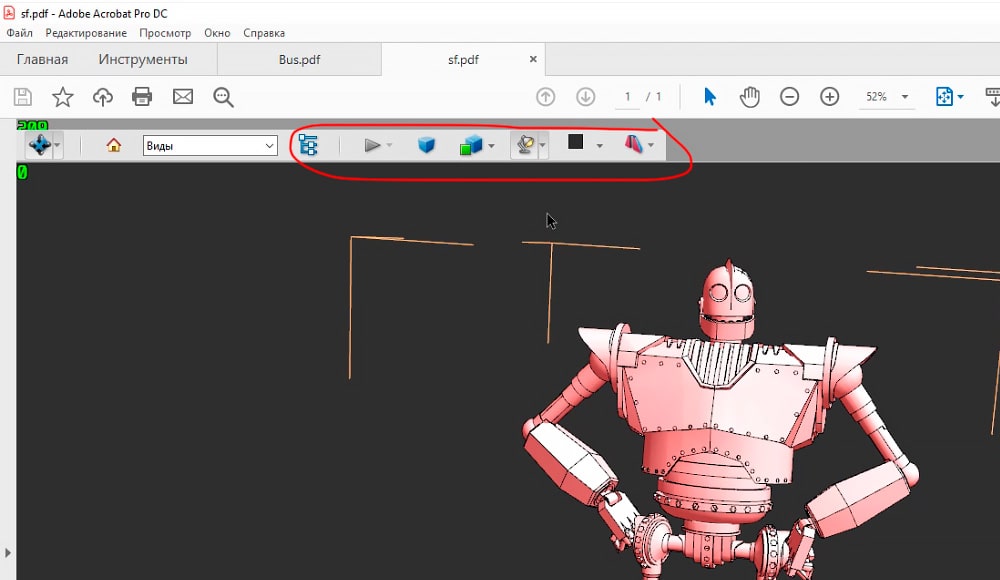
Если же мы откроем 3Dpdf документ браузером, то увидим, что наш объект виден, но он работает, как обычное изображение, а не 3D объект.
Подводя итог, можно сказать, что PDF формат достаточно удобен для различных целей и его можно использовать в разных сферах деятельности, а фотошоп, позволяет комфортно работать с PDF документами, а так же даёт уникальную возможность внедрять в них 3D объекты.
Источник: photoshopov.ru





















